Operation Manual
Table Of Contents
- Titel
- Rechtliche Hinweise
- Inhalt
- 1 Willkommen bei BlueFRITZ! AP-DSL
- 2 Inbetriebnahme von BlueFRITZ! AP-DSL
- 2.1 Aufstellen von BlueFRITZ! AP-DSL
- 2.2 Anschluss von BlueFRITZ! AP-DSL an DSL, ISDN und Stromversorgung
- 2.3 Anschluss von BlueFRITZ! AP-DSL über eine Bluetooth-Verbindung an den Computer
- 2.4 Anschluss von BlueFRITZ! AP-DSL über ein USB-Kabel an Ihren Computer
- 2.5 Nutzen verschiedener Bluetooth-Profile
- 3 Betrieb von BlueFRITZ! AP-DSL über USB-Kabel
- 3.1 Installationsumfang
- 3.2 Installation der Treibersoftware in Windows XP
- 3.3 Installation der Treibersoftware in Windows Me
- 3.4 Installation der Treibersoftware in Windows 2000
- 3.5 Installation der Treibersoftware in Windows 98
- 3.6 Installation der DSL-Software FRITZ!DSL
- 3.7 Installation der Kommunikationssoft ware FRITZ!
- 3.8 Installation des AVM ISDN CAPI Port- Treibers
- 3.9 Installation des Konfigurationspro gramms FRITZ!X
- 3.10 Eingerichtete Programmordner
- 4 Ins Internet mit BlueFRITZ! AP-DSL
- 5 FRITZ! - Die Software für Internet und ISDN
- 6 Konfiguration von BlueFRITZ! AP-DSL
- 7 Deinstallation von BlueFRITZ! AP-DSL
- 8 Informationen, Updates und Support
- Index
- CE-Konformitätserklärung
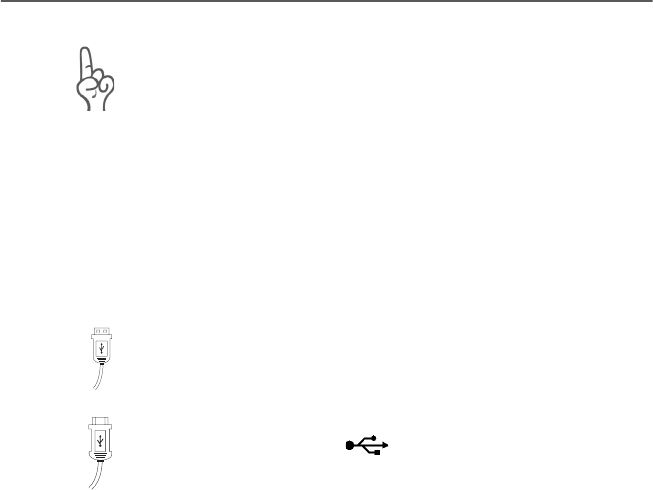
Anschluss von BlueFRITZ! AP-DSL über ein USB-Kabel an Ihren Computer
BlueFRITZ! AP-DSL – 2 Inbetriebnahme von BlueFRITZ! AP-DSL 15
Wie Sie einen Bluetooth-Client wie BlueFRITZ! USB mit Blue-
FRITZ! AP-DSL verbinden, erfahren Sie in der Dokumentation
von BlueFRITZ! USB.
2.4 Anschluss von BlueFRITZ! AP-DSL über
ein USB-Kabel an Ihren Computer
Für den Anschluss von BlueFRITZ! AP-DSL über ein USB-Ka-
bel an Ihren Computer führen Sie die folgenden Schritte aus:
1. Schalten Sie Ihren Computer aus.
2. Nehmen Sie das USB-Kabel zur Hand und stecken Sie
den flachen Serie-A-Stecker in einen freien USB-An-
schluss Ihres Computer.
3. Stecken Sie anschließend den quadratischen Serie-B-
Stecker in die mit „ “ beschriftete Buchse von Blue-
FRITZ! AP-DSL.
Damit ist der Anschluss von BlueFRITZ! AP-DSL über ein USB-
Kabel an Ihren Computer beendet. Detaillierte Informations-
hinweise für die Installation der Treibersoftware für Ihr Win-
dows-Betriebssystem finden Sie im Abschnitt „Betrieb von
BlueFRITZ! AP-DSL über USB-Kabel“ ab Seite 18.
2.5 Nutzen verschiedener Bluetooth-Profile
Bluetooth-Geräte können dem Anwender mehrere Dienste,
so genannte Profile, anbieten. BlueFRITZ! AP-DSL bietet ne-
ben dem ISDN-Profil CIP und dem Netzwerk-Profil PAN für die
Nutzung von DSL, ISDN und CAPI weitere Profile an. Aktuell
sind es das Modem-Profil DUN, das serielle Profil SPP sowie
das Schnurlos-Telefonie-Profil CTP. Alle Bluetooth-Geräte, die
diese Profile unterstützen, können mit BlueFRITZ! AP-DSL
verwendet werden. Für Computer und Notebooks empfehlen
wir AVM BlueFRITZ! USB.
BlueFRITZ! AP-DSL.book Seite 15 Donnerstag, 30. Oktober 2003 3:47 15










